
折线图后面无数据_简单漂亮的折线图,总结报告用得着
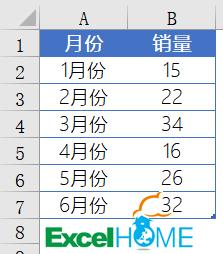
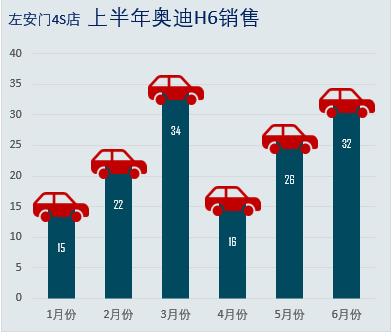
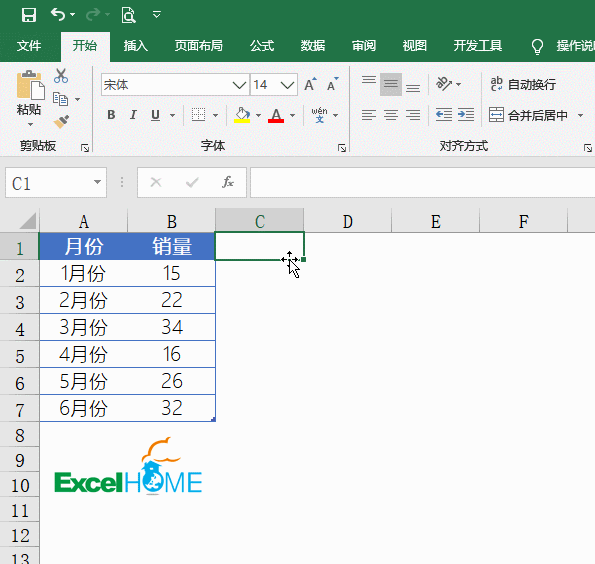

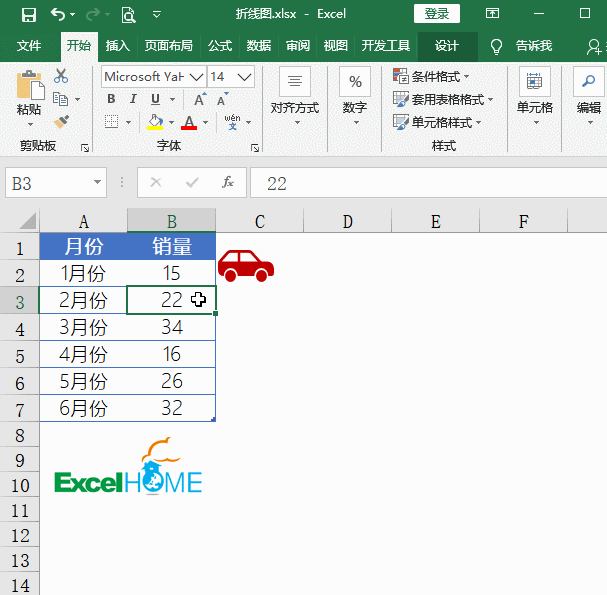

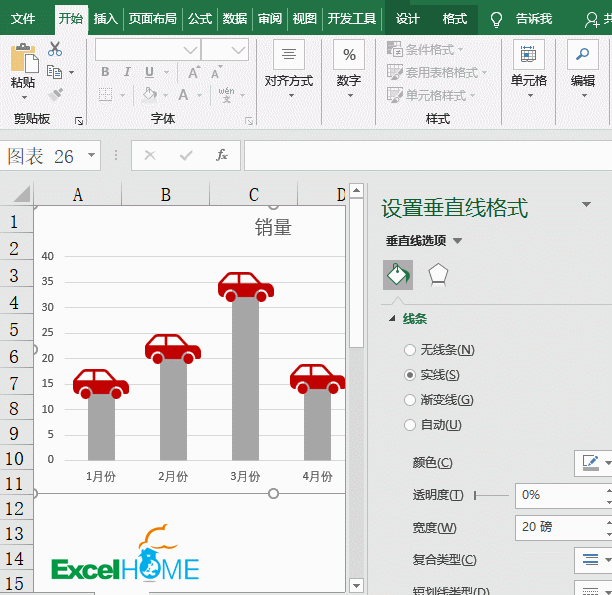
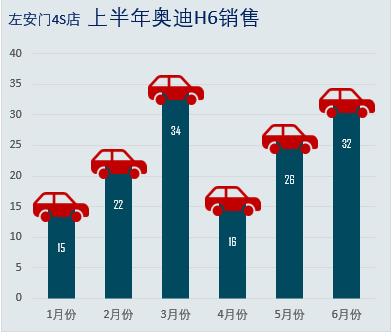
发布日期:2021-10-30 18:55:38
浏览次数:10
分类:技术文章
本文共 501 字,大约阅读时间需要 1 分钟。
小伙伴们好啊,今天老祝和大家分享一个图表制作技巧。
如下图所示,是某4S店上半年的汽车销售数据。
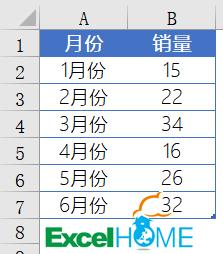
下面是以此数据制作的折线图,在展示各月份销售变化的基础上,加上了汽车的图片,使图表看起来更有新意。
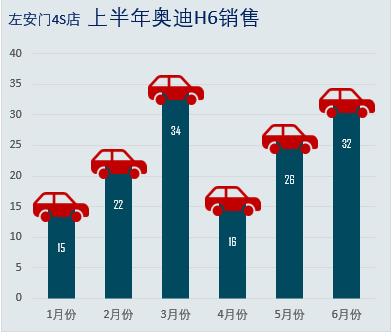
小伙伴可能说了:老祝啊,你是不是搞错了,这明明是柱形图嘛!
没错没错,真的是折线图,而且制作过程特别简单。
接下来咱们就用Excel 2019说说具体的操作过程。
步骤1
1、插入汽车图标
2、转换为形状
3、设置填充颜色,适当调整大小
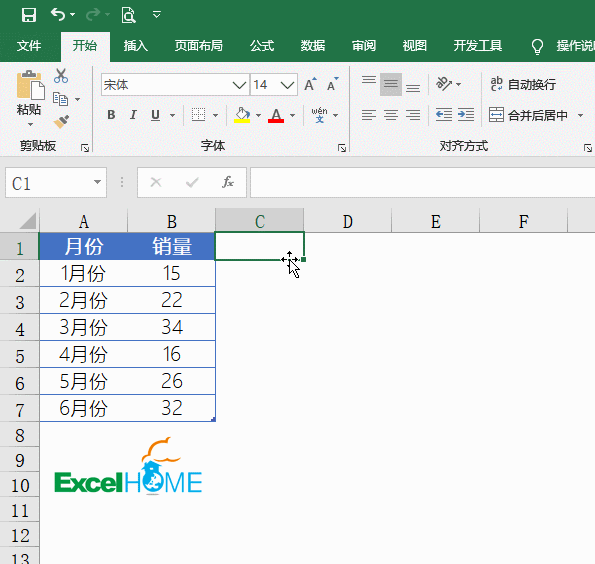
低版本中没有插入图标的选项,同学们练习时可以直接使用下面这个小汽车的图形:

步骤2
1、单击数据区域任意单元格,插入折线图
2、单击汽车图形,按Ctrl+C复制,再单击折线图,按Ctrl+V粘贴
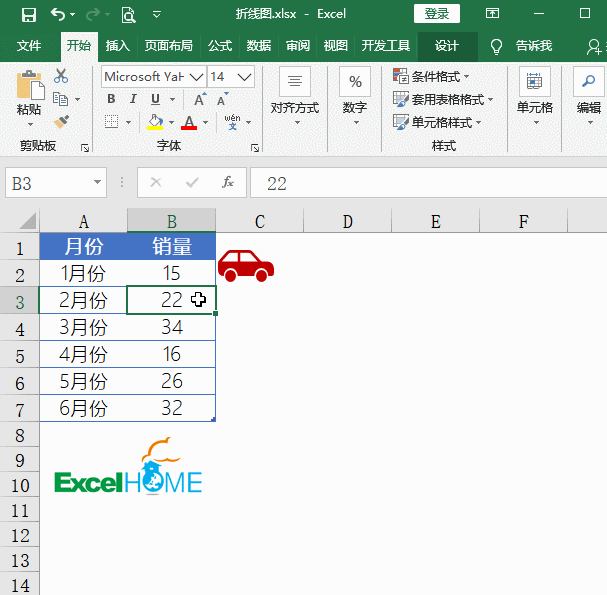
步骤3
右键单击折线图,设置数据系列格式,将折线图设置为无线条
依次单击【设计】→【添加图表元素】→【线条】→【垂直线】
单击垂直线,将宽度设置为 20 磅

步骤4
继续设置垂直线的线条颜色
单击图表区,设置图表区的填充颜色
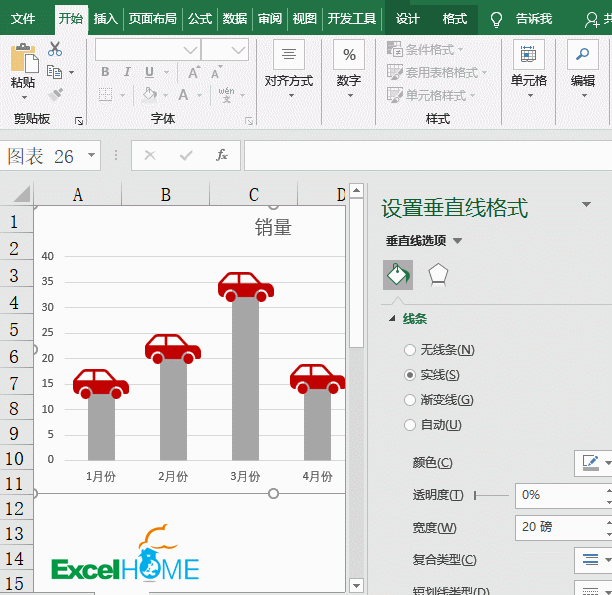
步骤5
单击图表中的小汽车,右键→添加数据标签
最后修改图表标题,OK了:
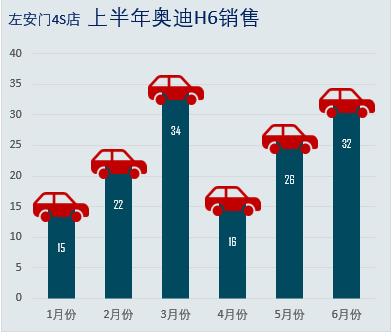
好了,今天咱们的内容就是这些吧,祝各位一周好心情!
图文制作:祝洪忠
转载地址:https://blog.csdn.net/weixin_39849239/article/details/111711589 如侵犯您的版权,请留言回复原文章的地址,我们会给您删除此文章,给您带来不便请您谅解!
发表评论
最新留言
关注你微信了!
[***.104.42.241]2024年04月07日 20时31分04秒
关于作者

喝酒易醉,品茶养心,人生如梦,品茶悟道,何以解忧?唯有杜康!
-- 愿君每日到此一游!
推荐文章
Unity3D 上传日志
2019-04-27
Unity3D 序列帧
2019-04-27
Unity3D 动态创建图集并压入精灵(NGUI)
2019-04-27
C# 将Excel转xml
2019-04-27
Unity3D log写入文件
2019-04-27
Unity3D动态创建摄像机
2019-04-27
unity 根据纪元时间(1970/1/1)转换为DateTime
2019-04-27
C# 字符串md5加密
2019-04-27
unity3D 拖拽旋转3D物体
2019-04-27
unity3D LineRender的使用:插值移动终点
2019-04-27
unity3d 根据手指触摸的位置去放置UI
2021-06-30
加锁单例
2021-06-30
unity3D 让粒子在UI上播放
2021-06-30
C++的dll导出类
2021-06-30
Matlab与C++混合编程
2021-06-30
unity3D 射线球体投射碰撞检测
2021-06-30
Unity3D 摇一摇功能
2021-06-30
unity3D 在屏幕边框创建碰撞框
2021-06-30
unity3D 音频播放
2021-06-30
xml中常用的转义符
2021-06-30